KONFIGURASI PACKET LOGGER || UBUNTU
Mengoperasikan Snort
terdapat tiga (3) buah mode, yaitu:
1. Sniffer mode, untuk melihat paket yang lewat di jaringan.
2. Packet logger mode, untuk mencatat semua paket yang lewat di jaringan untuk di analisa di kemudian hari.
3. Intrusion Detection mode, pada mode ini snort akan berfungsi untuk mendeteksi serangan yang dilakukan melalui jaringan komputer. Untuk menggunakan mode IDS ini di perlukan setup dari berbagai rules/aturan yang akan membedakan sebuah paket normal dengan paket yang membawa serangan.
Bahan :
- Virtual
- PuTTY
- WinSCP
- Iso Ubuntu Server Versi 20.04
- Internet
Berikut ini Langkah-langkah Konfigurasinya:
1. Install Dan konfigurasi Ubuntu servernya terlebih dahulu.
2. Install dan Konfigurasi Snort Terlebih Dahulu, Install dan Konfigurasi Snort.
3. Masuk ke Root terlebih dahulu dengan menggunakan perintah "sudo -i" untuk masuk ke root.
4. Cek IP pada Ubuntu dengan menggunakan perintah "ip a" untuk memeriksa IP Ubuntu.
5. Cek IP Client dengan menggunakan perintah "ipconfig" di CMD atau Terminal Windows untuk memeriksa IP client.
6. Kemudian Update Repostori terlebih dahulu untuk mengambil informasi terbaru tentang paket-paket yang ada dan versi-versi terbaru dari repositori apt yang diinstal di sistem. dengan menggunakan perintah "sudo apt update".
7. Install libpcap-dev, dengan menggunakan perintah "sudo apt-get -y install libpcap-dev".
8. Edit File Snort.conf. Gunakan perintah "cd /etc/snort" untuk masuk ke direktori, lalu mengedit file snort.conf dengan perintah "nano snort.conf".
9. Masukkan IP jaringan Anda ke dalam file, ubah "any" menjadi alamat IP jaringan, seperti yang ditunjukkan dalam gambar dibawah ini.
10. Kemudian masukan IP Client di "#site specific rules". ip Client nya adalah IP yang sudah di cek di CMD.
Lalu coppy teks dibawah ini, ganti LOG_IP nya
var LOG_IP 192.168.0.121
alert tcp $LOG_IP any ->any any (msg: "Akses Dari Dia"; sid:1;)
11. Lalu jalankan snortnya, untuk menjalankan Snort dalam mode daemon, dengan opsi -d untuk menampilkan informasi debug, -l untuk menentukan direktori log, -c untuk menentukan file konfigurasi, dan -D untuk menjalankan Snort dalam mode daemon. dengan menggunakan perintah "snort –d -l /var/log/snort.log -c /etc/snort/snort.conf -D",
12. Perintah "snort –d -h 192.168.0.121/24 -l /var/log/snort.log -c /etc/snort/snort.conf" adalah perintah untuk menjalankan Snort dalam mode non-daemon 1. Opsi -d digunakan untuk menampilkan informasi debug, -h digunakan untuk menentukan jaringan yang akan dipantau, -l digunakan untuk menentukan direktori log, dan -c digunakan untuk menentukan file konfigurasi 1.
13. Perintah "snort -dev -K ASCII" tidak valid. Namun, perintah snort -d -h 192.168.0.0/24 -l /var/log/snort.log -c /etc/snort/snort.conf dapat digunakan untuk menjalankan Snort dalam mode non-daemon. Opsi -d digunakan untuk menampilkan informasi debug, -h digunakan untuk menentukan jaringan yang akan dipantau, -l digunakan untuk menentukan direktori log, dan -c digunakan untuk menentukan file konfigurasi .
Berikut tampilan sesudah menjalankan perintah tadi.
14. Masuk ke direktori /var/log/snort dengan perintah "cd /var/log/snort". Gunakan perintah "chmod 7773 192.168.157.121" untuk mengubah izin file.
15. Masuk ke direktori 192.168.157.121, dan "chmod 7773 pada file yang mau di access permission"
16. Buka software WInSCP, lalu login ke server ubuntunya. File Protocolnya SCP, Hostname Ip server 192.168.157.121, Port number 22, User name ( untuk login ke server ubuntu ), lalu masukan passwordnya. Dan Login.
17. Masuk ke folder / <root> "/var/log/snort"
16. Pilih folder IP Client yaitu 192.168.157.121
18. Lihat di bagian Rights, berbeda dari file yang lain.
19. Lalu Buka File TCP yang sudah di chmod 7773, klik kanan lalu edit


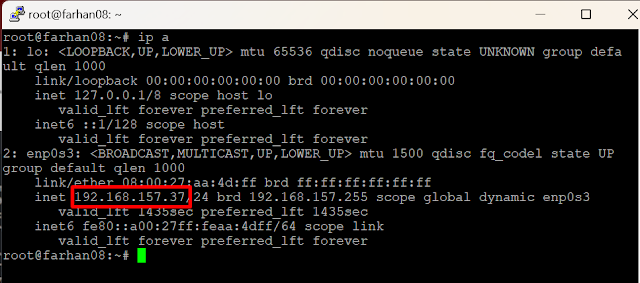
























Komentar
Posting Komentar